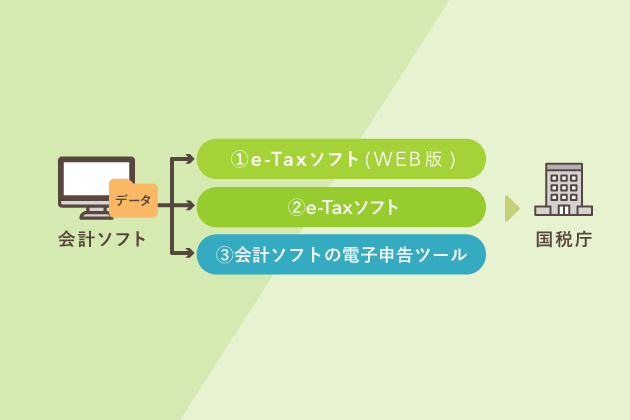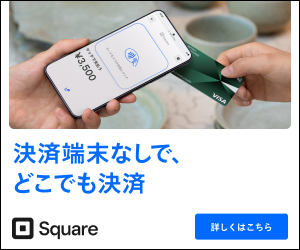会計ソフトを利用している個人事業主に向けて、電子申告の方法を説明します。ソフトごとに対応状況が異なる部分もあるので注意しましょう。
-
本記事は2020年時点の情報をまとめています。会計ソフトの対応はさらに進んでいるので、最新情報については下記の記事をご覧ください。
>> 2024年最新!クラウド会計ソフトの電子申告対応を比較【e-Tax】
目次
会計ソフトを使った電子申告の方法
会計ソフトで作った電子申告のデータは、以下のプロセスで国税庁へ送信します。一概に「これがいちばんラク!」とは言えませんが、どの方法で電子申告を行っても青色申告65万円控除の新要件はクリアできます。

①と③は、言ってみれば、取り込んだデータをそのまま送信するだけの媒体です。一方、②ではデータの編集が行えます。これに応じて「控除証明書の提出を省略できるかどうか」が異なるので注意しましょう。提出を省略できない場合、控除証明書だけは郵送などで別途提出する必要があります。
| ① e-Taxソフト (WEB版) |
② e-Taxソフト | ③ 会計ソフトの 電子申告ツール |
|
|---|---|---|---|
| 対応OS | ・Windows ・Mac |
・Windows | 個々で異なる |
| 操作のしやすさ | ○ | ☓ | ○ |
| データの編集 | ☓ | ○ | ☓ |
| 控除証明書の郵送 | ほぼ必須 | 不要(※) | ほぼ必須 |
| 電子申告の方式 | マイナンバーカード方式のみ | ||
| 対応している 会計ソフトの例 |
・弥生のクラウド会計ソフト ・freee会計 |
・freee会計 ・マネーフォワード クラウド確定申告 |
・弥生のクラウド会計ソフト ・freee会計 |
※ 割印が必要なごく一部の書類などは郵送が必要
よく分からなかったら「確定申告書等作成コーナー」へ!
ウェブ上の「確定申告書等作成コーナー」を利用すれば、どんな場合でもひとまず不足のない電子申告が可能です。マイナンバーカードが無くても利用できるうえ、控除証明書の提出省略にも対応しています。
ただ、会計ソフトで出力したデータを取り込むことはできません。会計ソフトを参照しながら、改めてデータを手入力していく形になります。とはいえ、その手間さえ許容できるなら、初心者にもおすすめの方法です(詳細は後述)。
なぜ①と③では控除証明書の郵送が必要になる?
電子申告では「一部の控除証明書(第三者作成書類)の提示・提出を省略できる」という制度があります。対象となるのは以下のような書類です。
- 社会保険料控除の証明書
- 生命保険料控除の証明書
- 医療費控除の明細書
- セルフメディケーション税制の明細書
- 地震保険料控除の証明書
- 寄附金控除の証明書 など
しかし、これらの省略が認められるのは、国税庁が定める形式で証明書の記載内容を送信する際だけです。条件を満たす形で記載内容のデータを送信できない場合は、紙の証明書を郵送などで別途提出するしかありません。
現時点では、主要な個人事業主向け会計ソフトでも、すべての控除について適正な入力フォームを備えているわけではありません。①と③を使う場合、あとから証明書の情報を追加することもできないため、郵送の手間がほぼ必須となるのです。
控除証明書の提出を省略するには
インストール型の「e-Taxソフト」なら、取り込んだ申告データに控除証明書の情報を追加して送信できます。そのため、割印が必要なごく一部の書類などを除いて、別途提出の手間はかかりません。ちなみに「確定申告書等作成コーナー」も証明書の省略に対応しています。

① e-Taxソフト(WEB版)
| 対応OS | 対応する会計ソフトの例 | 電子申告の方式 |
|---|---|---|
| ・Windows ・Mac |
・弥生のクラウド会計ソフト ・freee会計 |
・マイナンバーカード方式 |
| 操作のしやすさ | データの編集 | 控除証明書の郵送 |
| ○ | ☓ | ほぼ必須 |
e-Taxソフト(WEB版)は、会計ソフトから取り込んだ申告データをそのまま送信する媒体だと言えます。送信までの操作は比較的カンタンですが、データの編集はできません。社会保険料控除や生命保険料控除を受ける場合は、控除証明書の別途提出が必要です。
郵送が面倒でなければアリ
e-Taxソフト(WEB版)なら、申告データの送信が比較的カンタンに行えます。そのため、「ちょっとくらい郵送の手間がかかってもいいよ」という人にはおすすめです。
ただし、申告書や決算書のデータについても編集・追加はできません。「第三表・第四表の提出が必要なのに、使っている会計ソフトで作れない!」という場合は、別の方法で電子申告を行いましょう。
② e-Taxソフト
| 対応OS | 対応する会計ソフトの例 | 電子申告の方式 |
|---|---|---|
| ・Windows | ・freee会計 ・マネーフォワード クラウド確定申告 |
・マイナンバーカード方式 |
| 操作のしやすさ | データの編集 | 控除証明書の郵送 |
| ☓ | ○ | 不要(ごく一部を除く) |
インストール型のe-Taxソフトでは、取り込んだ申告データを送信前に編集できます。会計ソフトで作ったデータに、控除証明書の情報を追加することも可能です。そのため、社会保険料控除や生命保険料控除を受ける場合でも、郵送などの手間はかかりません。
使いづらさが大きな欠点
e-Taxソフトは、Windowsパソコンでしか利用できないうえ、決して操作しやすいとも言えません。一応「会計ソフトから第一表・第二表だけ取り込んで、第三表や第四表をe-Taxソフト上で作る」ということもできますが、慣れていないと時間がかかってしまいます。
他の方法に対応できるなら、e-Taxソフトの利用はおすすめしません。会計ソフトがe-Taxソフトにしか対応していない場合は、使いづらさを覚悟してe-Taxソフトを使うか、始めから「確定申告書等作成コーナー」を使うかの2択になります。
③ 会計ソフトの電子申告ツール
| 対応OS | 対応する会計ソフトの例 | 電子申告の方式 |
|---|---|---|
| 個々で異なる | ・弥生のクラウド会計ソフト ・freee会計 |
・マイナンバーカード方式 |
| 操作のしやすさ | データの編集 | 控除証明書の郵送 |
| ○ | ☓ | ほぼ必須 |
一部の個人事業主向け会計ソフトには、独自の電子申告ツールが用意されています。細かな機能は個々に異なりますが、現時点ではおおよそ「e-Taxソフト(WEB版)」と同様の流れでデータ送信を行うものだと考えましょう。
大手の個人事業主向け会計ソフトメーカーでは、弥生が「確定申告e-Taxモジュール」、freeeが「電子申告アプリ」という名称で、独自のツールを提供しています。どちらも、それぞれが販売する会計ソフトとのみ連携が可能です。
| 確定申告e-Taxモジュール | 電子申告アプリ | |
|---|---|---|
| 連携できる 会計ソフト |
・やよいの白色申告 オンライン ・やよいの青色申告 オンライン ・やよいの青色申告 20 など |
・freee会計 |
| 対応OS | ・Windows | ・Windows ・Mac |
| データの編集 | ☓ | ☓ |
どちらも「e-Taxソフト(WEB版)」と同様に、申告データの編集はできず、控除証明書のほとんどは別途で提出する必要があります。「e-Taxソフト(WEB版)」と独自ツールのどちらを使うか迷ったら、単純に操作しやすいほうを選べばOKです。
困ったときは確定申告書等作成コーナー!
「確定申告書等作成コーナー」とは、国税庁が公開するウェブサイトの名称です。本来は書類作成用のサイトですが、入力したデータでそのまま電子申告を行うこともできます。申告内容や会計ソフトの対応状況に関わらず、不足のない電子申告が可能です。
ただし、会計ソフトで作った申告データの取り込みはできません。会計ソフトのデータを参照しながら、改めて申告データを作成することになります。とはいえ、大半は申告書類の記載事項を転記するだけなので、それほど面倒な作業ではありません。

確定申告書等作成コーナーでは、控除証明書の情報も入力できます。基本的に、郵送などの手間はかからないということです。また、第三表・第四表の作成も可能なので、どんな申告内容でも、この方法を選んでおけばひとまず間違いありません。
「ID・パスワード方式」ならマイナンバーカードは不要
確定申告書等作成コーナーを「ID・パスワード方式」で利用すれば、マイナンバーカードを持っていなくても電子申告を行えます。マイナンバーカードの読み取りに必要な機器やソフトを揃える必要もないので、他の方法と比べて事前準備も断然カンタンです。
>> ID・パスワード方式とマイナンバーカード方式について
【フローチャート】あなたに合った電子申告の方法は?
電子申告の方法に迷ったら、以下のフローチャートを参考にしてください。あくまでオススメの方法なので、この通りにしなければならないわけではありません。

「e-Taxソフト(WEB版)」に未対応の会計ソフトでも、インストール型の「e-Taxソフト」には対応しているケースが多いです。とはいえ「e-Taxソフト」は事前準備が大変なうえ、操作も難しいので「確定申告書等作成コーナー」を使うほうがラクかもしれません。
また「e-Taxソフト(WEB版)」や会計ソフト独自のツールを使える場合でも、控除証明書の別途提出が面倒だったら「確定申告書等作成コーナー」を使ってOKです。
まとめ – 会計ソフトユーザーの電子申告
下図の①②③のいずれかを利用すれば、会計ソフトで作った電子申告のデータを国税庁へ送信することができます。ただし、会計ソフトの対応状況によって、とくに①や③は利用できない場合もあるので注意しましょう。

①と③は、会計ソフトから取り込んだ申告データをそのまま送信するイメージです。データの編集はできませんが、比較的シンプルな流れで電子申告を済ませられます。社会保険料控除や生命保険料控除を受ける際は、郵送などによる証明書の別途提出が必要なので注意しましょう。
②では、会計ソフトで出力した申告データを、編集してから送信できます。そのため、控除証明書の提出省略も含め、あらゆる申告内容に対応が可能です。ただし、使い勝手が良くないため、初心者にはおすすめできません。
| ① e-Taxソフト (WEB版) |
② e-Taxソフト | ③ 会計ソフトの電子申告ツール | |
|---|---|---|---|
| 対応OS | ・Windows ・Mac |
・Windows | 個々で異なる |
| 操作のしやすさ | ○ | ☓ | ○ |
| データの編集 | ☓ | ○ | ☓ |
| 控除証明書 の郵送 |
ほぼ必須 | 不要(※) | ほぼ必須 |
| 電子申告の方式 | マイナンバーカード方式のみ | ||
| 対応している 会計ソフトの例 |
・弥生のクラウド会計ソフト ・freee会計 |
・freee会計 ・マネーフォワード クラウド確定申告 |
・弥生のクラウド会計ソフト ・freee会計 |
※割印が必要なごく一部の書類などは郵送が必要
ちなみに、上記の①②③とはプロセスが異なりますが、「確定申告書等作成コーナー」なら会計ソフトの対応状況に関係なく利用できます。申告データを改めて手入力する手間がかかりますが、操作はカンタンなので、困ったらこの方法で電子申告をしましょう。